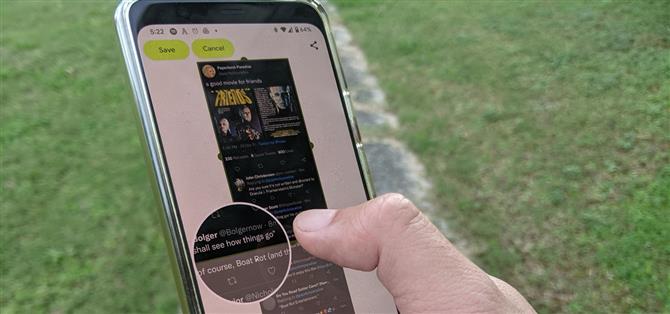დიდი ხნის წინ იყო, მაგრამ Android-ს საბოლოოდ აქვს ჩაშენებული გადახვევის ეკრანის ანაბეჭდები და ისინი მოვიდა Android 12-ის თავაზიანობით.
ახლა, როდესაც გაფართოებული ეკრანის ანაბეჭდები ინტეგრირებულია Android-ში ნაგულისხმევად, შეგიძლიათ წაშალოთ ის მესამე მხარის აპლიკაციები, რომლებსაც ამასობაში იყენებდით, რომლებიც საჭირო იყო Android 11 ან უფრო ახალ ვერსიაზე, მიუხედავად იმისა, სტოკში თუ წვრილად დამუშავებული OEM-ების მიერ.
თუმცა, თუ თქვენ ფლობთ ან ფლობთ Android მოწყობილობას მესამე მხარის მწარმოებლისგან, მორგებული OS-ით, შეიძლება გაგიკვირდეთ, რომ გადახვევის ეკრანის ანაბეჭდები ახალია Android-ისთვის. ეს იმიტომ ხდება, რომ სმარტფონების მწარმოებლებმა, გარკვეული პერიოდის განმავლობაში, დანერგეს ხელსაწყოს მორგებული ვერსიები თავიანთ გადაფარვის პროგრამულ უზრუნველყოფაში. Samsung-ს აქვს „გადახვევის გადაღება“, LG-ს აქვს „გაფართოებული გადაღება“, Huawei-ს აქვს „სკრილის სკრინშოტი“ და „სკროლშოტი“, Motorola-ს აქვს „გრძელი ეკრანის ანაბეჭდი“ და სია გრძელდება.
ჰეკ, Apple-ის iPhone-მ და iPad-მაც კი შეძლო Safari-ში მთელი ვებგვერდების სურათების გადაღება, როგორც PDF-ები iOS 13-დან მოყოლებული.
Google Pixel-ზე, რომელიც მუშაობს Android-ზე, ან თითქმის საფონდო გამოცდილებით, როგორც ზოგიერთ Android One ტელეფონს აქვს, ეკრანის გადახვევა ახალი საინტერესო დამატებაა. ახლა ყველა Android სმარტფონს, რომელიც მუშაობს Android 12-ზე, აქვს გადახვევის ეკრანის ანაბეჭდების გადაღების ძირითადი შესაძლებლობა. OEM-ს მოუწევს დაბლოკოს ფუნქცია თავის კანში, თუ მათ ეს არ სურთ, ან ურჩევნიათ გამოიყენონ საკუთარი გადაღების ინსტრუმენტი.
ნაბიჯი 1: განაახლეთ Android 12-ზე
როგორც აღვნიშნეთ, ეკრანის ანაბეჭდების გადახვევის მშობლიური მხარდაჭერა მოყვება Android 12-ს, ასე რომ თქვენ დაგჭირდებათ თქვენი მოწყობილობის განახლება. Pixel 3 ტელეფონები და უფრო ახალი მოდელები მიიღებენ პირველ წვდომას, სანამ სხვა მოწყობილობები არ გამოაქვეყნებენ განახლებებს.
როდესაც თქვენი მოწყობილობა მიიღებს Android 12-ს, გადადით პარამეტრების აპში, შეეხეთ “სისტემას”, გახსენით “Advanced” ქვემენიუ და აირჩიეთ “სისტემის განახლება”. თუ განახლება ხელმისაწვდომია, თქვენ უნდა ნახოთ იგი, მაგრამ შეიძლება დაგჭირდეთ შეხება “განახლების შემოწმებაზე” განახლებისთვის. დააინსტალირეთ ის, როგორც ნებისმიერი სხვა Android პროგრამული განახლება.
პროცესი მსგავსი იქნება მას შემდეგ, რაც სხვა მოწყობილობები გადახტებიან Android 12-ით.
ნაბიჯი 2: გახსენით მხარდაჭერილი აპლიკაცია
გადახვევის ეკრანის ანაბეჭდები იყენებს ScrollCaptureCallback API-ს View-სთვის, „საბაზისო სამშენებლო ბლოკი მომხმარებლის ინტერფეისის კომპონენტებისთვის“.
შედეგად, View პაკეტზე აგებული აპების უმეტესობა მხარს დაუჭერს ეკრანის ანაბეჭდების გადახვევას დეველოპერის ჩარევის გარეშე. მხარდაჭერილი აპლიკაციების ზოგიერთი მაგალითია Twitter, Snapchat, Facebook, Instagram, YouTube, ESPN და Google Play. გარდა ამისა, იმის გამო, რომ ვიჯეტები მუშაობს View-ზე, შეგიძლიათ გადაიღოთ ვიჯეტების გადახვევის ეკრანის ანაბეჭდები, თუმცა, თუ თქვენ გაქვთ ერთზე მეტი ვიჯეტი თქვენს მთავარ ეკრანზე, არ არსებობს საშუალება აირჩიოთ რომელი ვიჯეტის ხელში ჩაგდება.
ბედის ირონიით, გადახვევის ეკრანის ანაბეჭდები გამორიცხავს Chrome-ს, თუმცა Google-მა შესაძლოა მოაგვაროს ეს Chrome-ის მომავალ განახლებაში. AMP-ზე აგებული ვებგვერდები, Google-ის ღია კოდის ჩარჩო მობილური ინტერნეტისთვის, ასევე არ არის დამწყები ვებგვერდის გადახვევისთვის გაშვებისას, რაც ნიშნავს, რომ Google News-ის ვებგვერდები არ იმუშავებს ამ ფუნქციისთვის; თავად Google News აქვს მხარს ფუნქცია.
(1) Twitter მხარს უჭერს ეკრანის ანაბეჭდების გადახვევას. (2) AMP ვებგვერდები Google News-ში არ არის.
Google Docs არის კიდევ ერთი მნიშვნელოვანი გამონაკლისი; შეგიძლიათ გადაიღოთ თქვენი ბოლო დოკუმენტების სიის გადახვევის სკრინშოტი, მაგრამ არა თავად დოკუმენტის. ასე რომ, გაითვალისწინეთ ეს, როდესაც ცდილობთ გადაიღოთ გრძელი ეკრანის სურათი.
ნაბიჯი 3: გადაიღეთ ეკრანის სურათი
დააჭირეთ ჩართვა და ხმის დაკლება ღილაკებს ერთდროულად სკრინშოტის გადასაღებად. ეკრანის ანაბეჭდის გადახედვისას ნახავთ “Capture More” ვარიანტს. შეეხეთ მას.
მიუხედავად იმისა, რომ თქვენ შეგიძლიათ გადაიღოთ სკრინშოტი Google Assistant-ის თხოვნით, ის არ გთავაზობთ ეკრანის გადახვევის ვარიანტს, ასე რომ თქვენ მოგიწევთ აპარატურის ღილაკების გამოყენება.
ნაბიჯი 4: გააფართოვეთ ეკრანის სურათი
“მეტის გადაღების” ოფციაზე შეხებით, თქვენ გადახვალთ ეკრანის ანაბეჭდის რედაქტირების რეჟიმში. თქვენ მიერ გადაღებული ეკრანის ხილული რეგიონი აღინიშნება თამამი ველით, რომელსაც აქვს ნახევარწრიული ჩანაჭრები თითოეულ მხარეს, აპლიკაციის ხილვადი კონტენტის გაფართოებული ნაწილები ნაცრისფერია.
შეეხეთ და გადაათრიეთ ყუთის საზღვრები, სანამ კონტენტი, რომლის გადაღებაც გსურთ, არ იქნება მის არეალში.
ნაბიჯი 5: გააზიარეთ სხვაგან (სურვილისამებრ)
თქვენი ეკრანის ანაბეჭდის გაფართოების შემდეგ, შეგიძლიათ დაუყოვნებლივ გააზიაროთ ის გაზიარების ღილაკის მეშვეობით ზედა მარჯვენა კუთხეში.
წინააღმდეგ შემთხვევაში, შეგიძლიათ დააჭიროთ ღილაკს “შენახვა”, რათა დაამატოთ სურათი თქვენი Android ფაილური სისტემის Screenshot საქაღალდეში. ამის შემდეგ შეგიძლიათ მასზე წვდომა Files ან Google Photos აპიდან, ან ფაილების მართვის სასურველი აპიდან, მოგვიანებით გასაზიარებლად.
თქვენი გაფართოებული ეკრანის ანაბეჭდი ასევე ინახება თქვენს ბუფერში, რაც საშუალებას გაძლევთ ჩასვათ ის შეტყობინებებში, სადაც მხარდაჭერილია (როგორც Google Keyboard-ით).